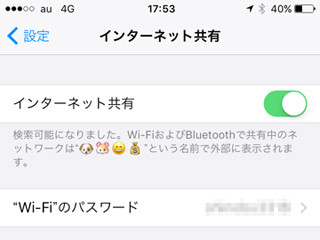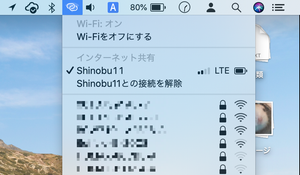この記事では、iPhoneに設定する「名前」の変更方法について解説します。ともすると自分の名前が通りすがりの人に知られてしまう危険をはらんでいるため、iPhoneを使い始めたら必ず見直ししておきましょう。
AirDropやテザリングの際、「デバイス名」は外部から見える
iPhoneには、必ず名前(デバイス名)がついています。命名した覚えがなくても、iPhoneを使い始めたときの初期設定によって「○○○のiPhone」(○○○は自分の下の名前)というデバイス名がついているはずです。たとえば、Apple IDを作成したとき入力した姓がマイナビで名がベアの場合、「ベアのiPhone」というデバイス名が設定されます。
このデバイス名は、AirDropやテザリングの目印として使われます。誰のiPhoneかすぐに見分けがつくため、友人知人の間で使うぶんには便利ですが、いくつかの条件が重なると知らない人のiPhoneにも表示されることがあります。知らない人に"名前バレ"してしまう可能性があるのです。
"名前バレ"のしくみは単純です。AirDropでは、送り先の候補に連絡先アプリに登録された名前/ニックネームとアイコンが表示されますが、連絡先に登録がない人物はデバイス名が表示されます。この仕様により、見知らぬ人物から自分の名前を推定されてしまう可能性があります。
スマートフォンやパソコンでWi-Fiに接続するときには、近くにあるWi-Fiアクセスポイントのリストが表示されますが、iPhoneでテザリングを有効にしている場合は、そこにデバイス名が使われます。他人のiPhoneだけでなくAndroidスマートフォンやパソコンにも表示されるため、AirDropより"名前バレ"の範囲は広がります。
iPhoneのデバイス名を変更する方法
詳しくは後述しますが、AirDropは公開範囲を「連絡先のみ」にする、Wi-Fi接続先は「ほかの人の接続を許可」スイッチをオフにすることで"名前バレ"の危険を回避できます。とはいえ、設定ミスに備えて名前を変更しておいたほうが安心です。必ずしも変える必要はないものの、周囲に本名を知られたくない、「○○○のiPhone」ではない独自の形式で命名したい、という場合には変更しておきましょう。
デバイス名を変更するには、「設定」→「一般」→「情報」→「名前」の順に画面を開き、iPhoneのデバイス名にしたい文字列を入力します。
iPhoneのデバイス名を表示させない方法
ここでは、AirDropやWi-Fi接続画面に自分のデバイス名を表示させないための設定ポイントを解説します。どう設定したか記憶が定かでない場合は、必ず確認しておきましょう。
AirDropは、公開設定を「連絡先のみ」にしておけば解決できます。「設定」→「一般」→「AirDrop」の順に画面を開き、「連絡先のみ」がチェックされていることを確認しましょう。「すべての人」をチェックしていると、連絡先に登録がない人(知り合いでない人)のiPhoneに自分のデバイス名が表示されてしまいます。
Wi-Fi接続画面は、「設定」→「インターネット共有」画面にある「ほかの人の接続を許可」スイッチをオフにすれば、同じApple IDでサインインしたiPhoneやMac以外には表示されなくなります。なお、インターネット共有を有効にできないiPhone(テザリング契約のないiPhone)は、そもそもデバイス名が周囲に公開されません。
-
「設定」→「インターネット共有」と進んだ画面で、「ほかの人の接続を許可」スイッチをオフにしておけば、知らない人のパソコン・スマートフォンのWi-Fi接続先一覧に自分のデバイス名が表示されることはありません